发布时间:2016-02-03 19: 22: 54
随着ZBrush®软件的不断更新升级,开发人员也将软件性能和体验做到近乎完美。slice笔刷在不同的版本用法也会稍许不同,本文以Zbrush 4R7为例进行讲解。slice笔刷是用来把物体切成两半,接下来用一个简单的方块做演示,具体步骤如下。
SliceCurve[切割曲线笔刷]位置,在LightBox的下挂菜单中点击Brush,此时出现多种笔笔刷分类,请选择Slice类型双击打开,就能看到该笔刷了。
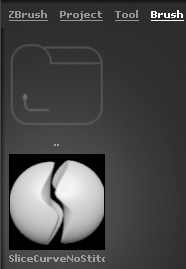
步骤一 在Tool面板上双击Cube3D模型,接着在视图区域拖动鼠标左键绘制立方体模型至合适大小,并Ctrl+D细分模型级别为4。
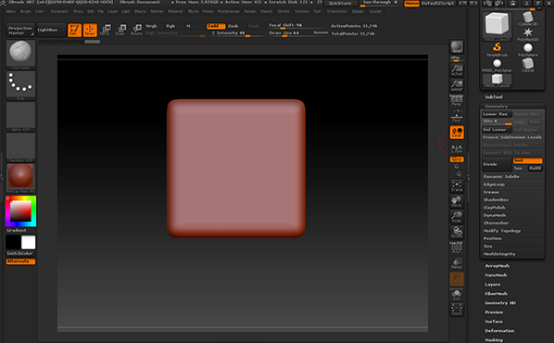
步骤二 选中这个笔刷,然后按ctrl+shift键调用,然后在方块上划一刀(配合Alt键,按一下Alt键为绘制曲线,再次按下Alt键为绘制折线。)。
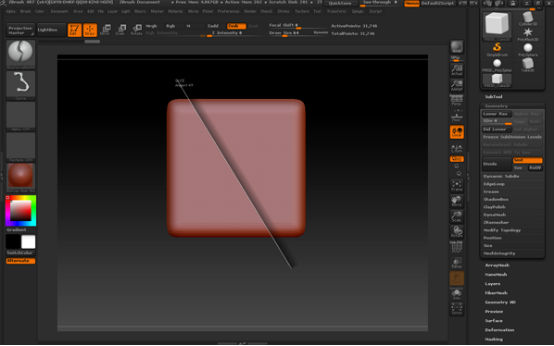
划了之后在表面上看好像没有任何变化。但其实是有的,现在我们打开网格,就能发现模型根据刚才的划线分了两个组。

步骤三 在tool >Geometry 菜单中有DynaMesh按钮,Blur[模糊]参数调成0 ;Resolution[分辨率]参数调高(此命令根据电脑配置调整,400以上差不多了。当然了越高越好);最后把Groups[分组]按成激活状态,把这些都设至好了之后就可以按DynaMesh重算了。
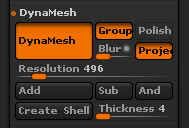
算完之后模型就已经分开了。
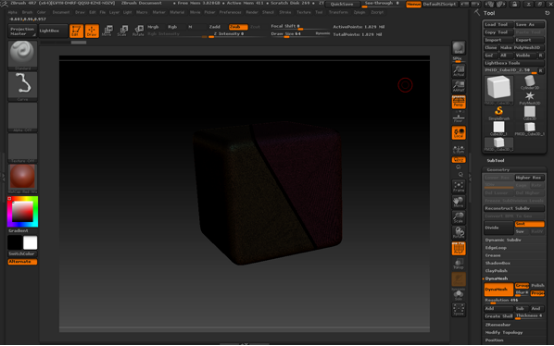
此时,你可以单独查看其中一块。
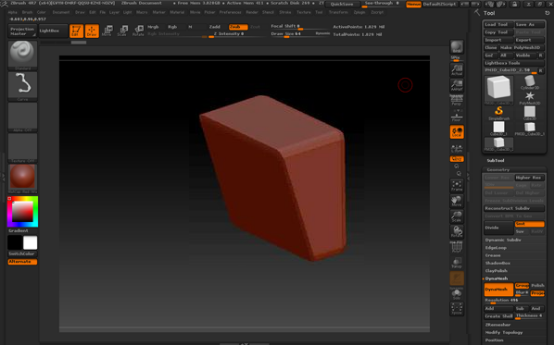
想要了解更多关于ZBrush3D图形绘制软件的详细信息,可点击ZBrush教程中心查找你想要的内容。
展开阅读全文
︾